iPad के लिए Keynote यूज़र गाइड
- आपका स्वागत है
-
- Keynote का परिचय
- इमेज, चार्ट और अन्य ऑब्जेक्ट का परिचय
- अपना पहला प्रस्तुतीकरण बनाएँ
- प्रस्तुति खोलें
- प्रस्तुतीकरण सहेजें और उसे नाम दें
- प्रस्तुति ढूँढें
- प्रस्तुतीकरण प्रिंट करें
- ऐप्स के बीच टेक्स्ट और ऑब्जेक्ट कॉपी करें
- मूलभूत टचस्क्रीन जेस्चर
- Keynote के साथ Apple Pencil का उपयोग करें
- VoiceOver का उपयोग करके प्रस्तुति बनाएँ
-
- प्रस्तुतीकरण भेजें
- सहयोग का परिचय
- अन्य लोगों को सहयोग के लिए आमंत्रित करें
- साझा किए गए प्रस्तुतीकरण पर सहयोग करें
- साझा किए गए प्रस्तुतीकरण की सेटिंग्ज़ बदलें
- प्रस्तुतीकरण का साझाकरण रोकें
- शेयर्ड फ़ोल्डर और सहयोग
- सहयोग करने के लिए Box का उपयोग करें
- ऐनिमेटेड GIF बनाएँ
- किसी ब्लॉग में अपना प्रस्तुतीकरण को पोस्ट करें
- कॉपीराइट

iPad पर Keynote में तालिका टेक्स्ट का स्वरूप बदलें
आप संपूर्ण तालिका या केवल विशिष्ट तालिका सेल के लिए टेक्स्ट का स्वरूप बदल सकते हैं।
पूरे तालिका टेक्स्ट का स्वरूप बदलें
पूरी तालिका के लिए फ़ॉन्ट और फ़ॉन्ट शैली को सेट किया जा सकता है। तालिका के पूर्ण टेक्स्ट अनुपात में फ़ॉन्ट आकार को बढ़ाया या घटाया भी जा सकता है। यदि आप टेक्स्ट को बड़ा या छोटा करते हैं, तो सभी टेक्स्ट उसी प्रतिशत में बढ़ते या घटते हैं।
तालिका पर टैप करें, फिर
 पर टैप करें।
पर टैप करें।“तालिका” पर टैप करें, फिर “तालिका फ़ॉन्ट” पर टैप करें।
यदि आपको “तालिका फ़ॉन्ट” दिखाई नहीं देता है, तो नियंत्रणों के निचले हिस्से से ऊपर की ओर स्वाइप करें।
किसी फ़ॉन्ट नाम को लागू करने के लिए उस पर टैप करें।
अलग वर्ण शैली (उदाहरण के लिए बोल्ड या इटैलिक) लागू करने के लिए फ़ॉन्ट नाम के बग़ल में स्थित
 पर टैप करें, फिर वर्ण शैली पर टैप करें।
पर टैप करें, फिर वर्ण शैली पर टैप करें।यदि आपको विशिष्ट वर्ण शैली नहीं दिखाई देता तो यह फ़ॉन्ट के लिए नहीं उपलब्ध है।
फ़ॉन्ट आकार बदलने के लिए
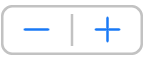 पर टैप करें।
पर टैप करें।टेक्स्ट का आकार तुरंत बदल जाता है, इससे आप देख सकते हैं कि कौन-सा आकार सबसे अच्छा है।
फ़ॉन्ट का उपयोग करने के बारे में और अधिक जानकारी के लिए iPad पर Keynote में टेक्स्ट का स्वरूप बदलें देखें।
चयनित सेल में टेक्स्ट का स्वरूप बदलें
तालिका सेल में टेक्स्ट के फ़ॉन्ट, रंग, आकार और अन्य गुणधर्म बदले जा सकते हैं।
उस टेक्स्ट वाले सेल चुनें जिसे आप बदलना चाहते हैं, फिर
 पर टैप करें।
पर टैप करें।“सेल” पर टैप करें, फिर फ़ॉन्ट, फ़ॉन्ट शैली (बोल्ड, इटैलिक, रेखांकन या स्ट्राइकथ्रू), आकार, रंग, अलाइनमेंट आदि चुनने के लिए नियंत्रणों पर टैप करें।